Змест
Дзе інструмент табліцы ў Adobe Illustrator? На жаль, вы не знойдзеце яго. Тым не менш, ёсць розныя інструменты, якія можна выкарыстоўваць, каб стварыць дыяграму табліцы ў Adobe Illustrator.
Напрыклад, вы можаце хутка стварыць рамку табліцы з дапамогай інструмента "Прамавугольная сетка", інструмента "Адрэзкі лініі" або разбіўшы прамавугольнік на сеткі.
Насамрэч намаляваць каркас стала лёгка любым з прыведзеных ніжэй спосабаў. Больш часу займае запаўненне табліцы тэкстам. Пазней вы ўбачыце чаму.
У гэтым падручніку вы даведаецеся тры простыя спосабы стварэння і дадання тэксту ў табліцу ў Adobe Illustrator разам з некаторымі парадамі па рэдагаванні табліцы.
Змест [паказаць]
- 3 спосабы стварэння табліцы ў Adobe Illustrator
- Метад 1: Інструмент адрэзка лініі
- Метад 2 : Разбіць на сетку
- Спосаб 3: Інструмент прастакутнай сеткі
- Як дадаць тэкст у табліцу ў Adobe Illustrator
- Часта задаюць пытанні
- Як скапіяваць табліцу з Microsoft Word у Adobe Illustrator?
- Як мне скапіяваць табліцу Excel у Illustrator?
- Дзе ёсць опцыя «Табліца» ў Adobe?
- Заключныя думкі
3 спосабы стварыць табліцу ў Adobe Illustrator
Маляванне ліній (Метад 1), напэўна, самы традыцыйны спосаб малявання табліцы. Гэта займае больш часу, але дае большы кантроль над інтэрвалам паміж ячэйкамі табліцы.
Метады 2 і 3 значна хутчэйшыя, але з абмежаваннямі, таму што, калі вы выкарыстоўваеце метады 2 і 3, вы ў асноўнымствараючы сеткі, і яны будуць падзелены раўнамерна. Ну, я не кажу, што гэта дрэнна. Акрамя таго, вы заўсёды можаце выкарыстоўваць інструмент прамога выбару, каб наладзіць інтэрвал.
У любым выпадку, я збіраюся паказаць вам тры метады ў падрабязных кроках, і вы можаце вырашыць, які з іх лепш за ўсё працуе для вас.
Заўвага: здымкі экрана з гэтага падручніка ўзяты з версіі Adobe Illustrator CC 2022 для Mac. Windows ці іншыя версіі могуць выглядаць інакш.
Спосаб 1: Інструмент адрэзка лініі
Крок 1: Выкарыстоўвайце Інструмент адрэзка лініі (спалучэнне клавіш \ ) правесці гарызантальную лінію. Даўжыня радка - гэта агульная даўжыня радка табліцы.
Перш чым перайсці да наступнага кроку, вы павінны вырашыць, колькі радкоў вы хочаце стварыць у табліцы.
Крок 2: Выберыце радок, які вы толькі што стварылі, утрымлівайце Option ( Alt для карыстальнікаў Windows) і Shift і перацягніце яго ўніз, каб дубляваць некалькі разоў. Напрыклад, калі вы хочаце мець чатыры радкі, прадублюйце іх чатыры разы, каб было пяць радкоў.

Парада: Калі вы ствараеце шмат радкоў або слупкоў, вы можаце выкарыстоўваць крокі і паўтарыць , каб дубліраваць хутчэй.
Крок 3: Намалюйце вертыкальную лінію на краі пачатковых кропак гарызантальных ліній.
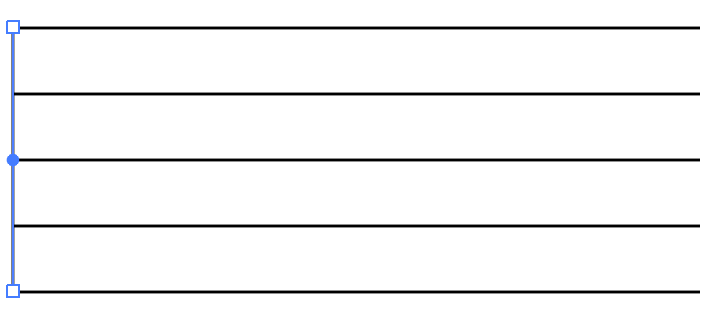
Крок 4: Прадублюйце вертыкальную лінію і перасуньце яе ўправа на любую адлегласць, каб стварыць першы слупок.

Працягвайце дубляваць радок, пакуль у вас не будзе неабходнай колькасці слупкоў і вы не зможаце вызначыць адлегласць паміж слупкамі (гэта тое, што я меў на ўвазе пад большым кантролем над інтэрвалам).
Апошняя вертыкальная лінія павінна знаходзіцца ў канцавых кропках гарызантальных ліній.
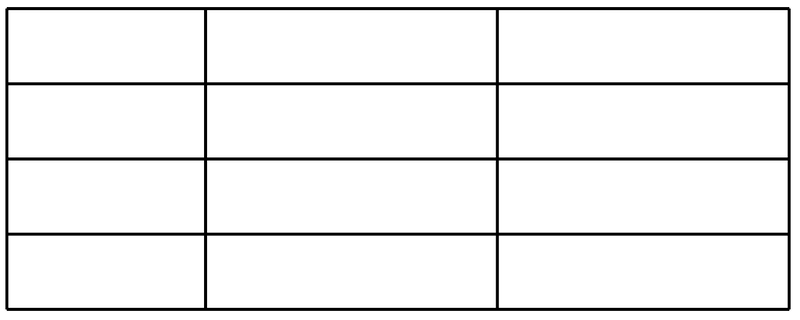
Крок 5 (неабавязкова): Злучыце лініі рамкі стала. Выберыце верхнюю і ніжнюю гарызантальныя лініі, а таксама левую і правую вертыкальныя лініі па краях. Націсніце Command (або Ctrl для карыстальнікаў Windows) + J , каб злучыць радкі і зрабіць іх рамкай замест асобных радкоў.
Цяпер, калі вы хочаце стварыць табліцу з цотнымі радкамі і слупкамі, вы можаце паспрабаваць метады, прыведзеныя ніжэй.
Спосаб 2: Падзяленне ў сетку
Крок 1: Выкарыстоўвайце Прастакутнік (спалучэнне клавіш M ) для малявання прастакутнік. Гэты прастакутнік будзе рамкай стала, таму, калі ў вас ёсць асаблівыя патрабаванні да памеру стала, усталюйце прастакутнік такога памеру.
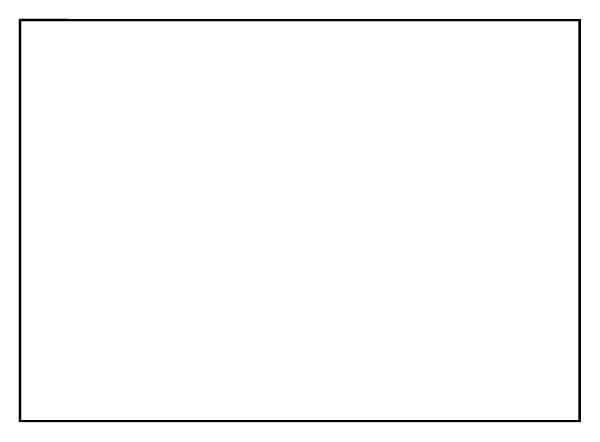
Я рэкамендую пазбавіцца ад колеру залівання і выбраць колер абводкі, каб вы маглі больш выразна бачыць табліцу на наступных кроках.

Крок 2: Выберыце прамавугольнік, перайдзіце ў верхняе меню і абярыце Аб'ект > Шлях > Разбіць на сетку .
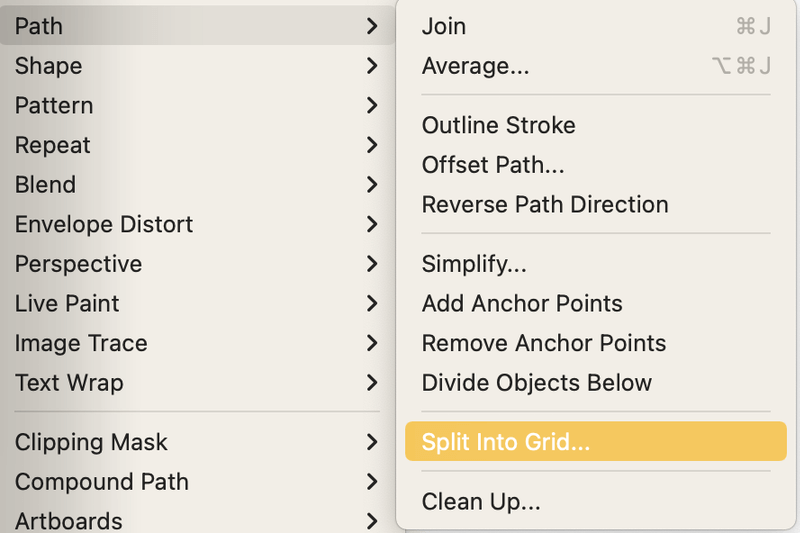
Адкрыецца акно налад.
Крок 3: Увядзіце патрэбныя нумары радкоў і слупкоў. Напрыклад, тут я паставіў 4 радкі і 3 слупкі. Вы можаце праверыцьполе Папярэдні прагляд , каб убачыць, як выглядае сетка (табліца) пры змене параметраў.
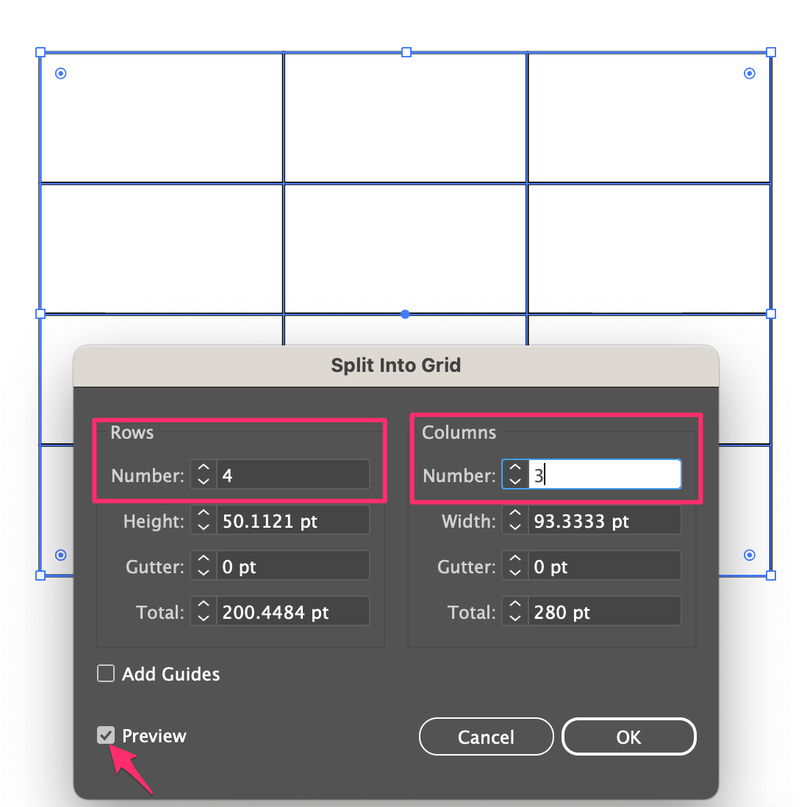
Націсніце ОК , і вы ўбачыце табліцу. Але мы яшчэ не скончылі, таму што сеткі падзеленыя.
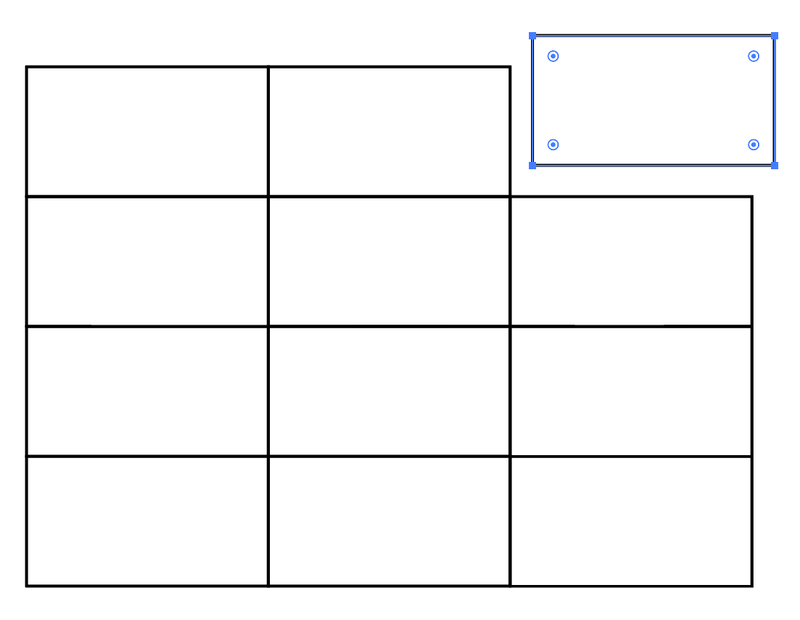
Крок 4: Выберыце ўсе сеткі і выкарыстоўвайце спалучэнне клавіш Command (або Ctrl для карыстальнікаў Windows) + G , каб згрупаваць іх.
Кароткая парада: Калі вы хочаце зрабіць верхні радок вузкім, выкарыстоўвайце Інструмент прамога выбару (спалучэнне клавіш A ), каб выбраць верхнія краю сеткі, утрымлівайце клавішу Shift і перацягніце ўніз, каб звузіць радок.
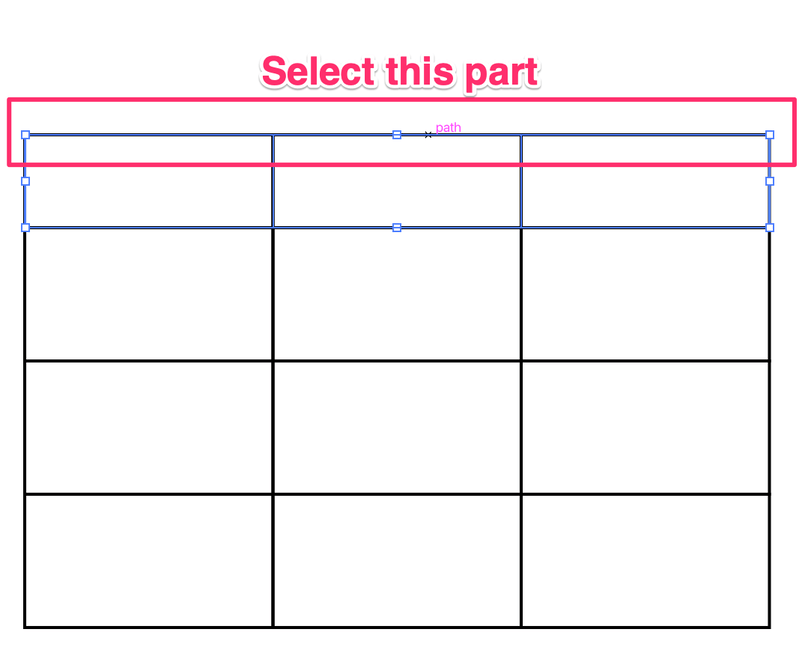
Калі вы жадаеце змяніць інтэрвал паміж іншымі радкамі або слупкамі, вылучыце крайнія лініі, утрымлівайце клавішу Shift і перацягніце, каб наладзіць інтэрвал.
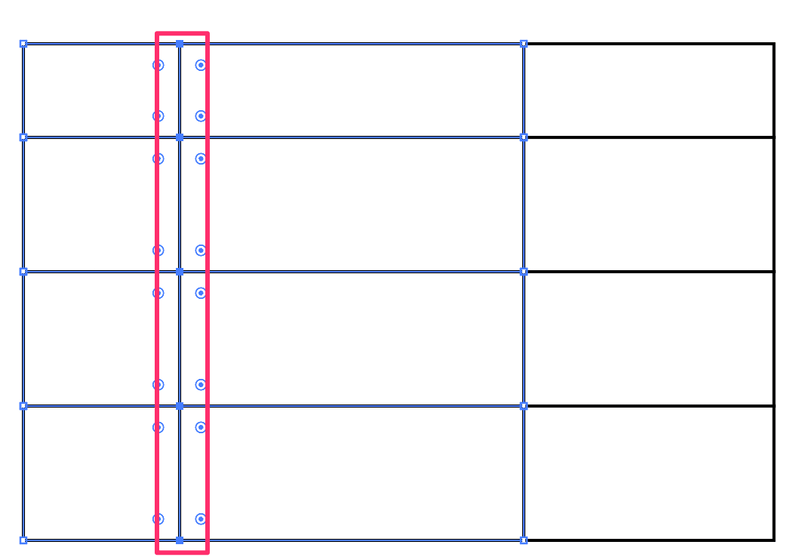
Цяпер ёсць яшчэ адзін хуткі спосаб стварыць сетку для табліцы.
Метад 3: Інструмент "Прамавугольная сетка"
Крок 1: Абярыце Інструмент "Прамавугольная сетка" на панэлі інструментаў. Калі вы выкарыстоўваеце пашыраную панэль інструментаў, яна павінна знаходзіцца ў тым жа меню, што і інструмент адрэзка лініі.

Крок 2: Націсніце і перацягніце мантажную вобласць, і вы ўбачыце прамавугольную сетку. Пры перацягванні вы можаце выкарыстоўваць клавішы са стрэлкамі, каб кіраваць колькасцю слупкоў і радкоў. НЕ адпускайце мыш, калі націскаеце клавішы са стрэлкамі.
Стрэлачкі ўлева і ўправа вызначаюць колькасць слупкоў. Стрэлкі ўверх і ўніз кіруюць колькасцюрадкоў.
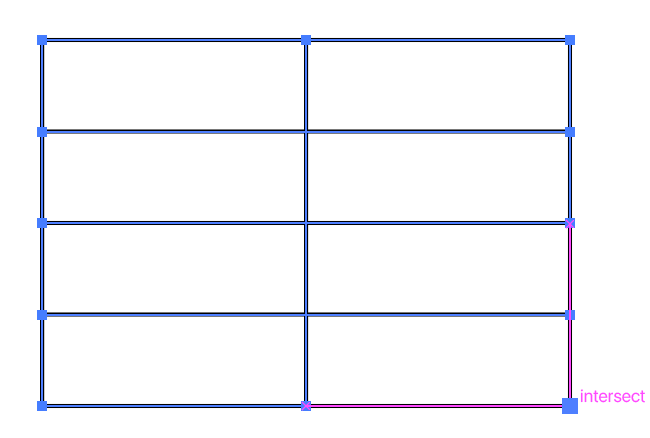
Вы можаце дадаць колькі заўгодна слупкоў і радкоў.

Тое самае, што і вышэй, вы можаце выкарыстоўваць Інструмент прамога вылучэння , каб наладзіць інтэрвал, калі вам трэба. Вы таксама можаце змяніць таўшчыню абводкі рамкі табліцы з панэлі Уласцівасці .
Цяпер, калі мы стварылі табліцу, прыйшоў час дадаць даныя.
Як дадаць тэкст у табліцу ў Adobe Illustrator
Б'юся аб заклад, што вы ўжо спрабавалі націскаць у ячэйцы табліцы, каб увесці тэкст, так? Я, безумоўна, зрабіў. Ну, гэта не тое, як гэта працуе для стварэння тэкставай табліцы ў Adobe Illustrator.
На жаль, вам трэба будзе ўручную ўвесці ўсе дадзеныя . Так, мне таксама цікава, чаму стварэнне табліцы ў Adobe Illustrator не так зручна, як стварэнне графіка.
Вось як гэта працуе.
Крок 1: Выкарыстоўвайце Інструмент уводу (спалучэнне клавіш T ), каб дадаць тэкст і перамясціць яго ў вочка. Не турбуйцеся аб тэкставым змесціве зараз, бо спачатку мы створым тэкставы шаблон.
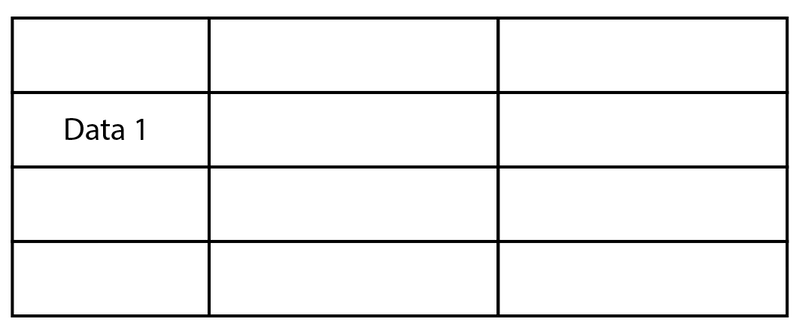
Крок 2: Вылучыце тэкст, пстрыкніце правай кнопкай мышы і абярыце Упарадкаваць > Вывесці на першы план .
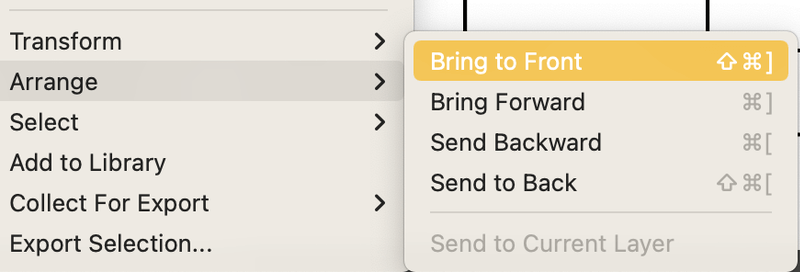
Крок 3: Выберыце тэкст і прадублюйце яго ў вочкі, дзе вы будзеце выкарыстоўваць той жа стыль тэксту. Калі вы выкарыстоўваеце адзін і той жа стыль тэксту для ўсёй табліцы, прадублюйце тэкст ва ўсе ячэйкі табліцы.

Як бачыце, пазіцыя тэксту не арганізавана, таму наступным крокам будзе выраўноўваннетэкст.
Крок 3: Выберыце тэкст з першага слупка і выберыце, як вы хочаце выраўнаваць тэкст з Уласцівасці > Выраўнаваць панэль. Напрыклад, я звычайна выраўноўваю тэкст па цэнтры.
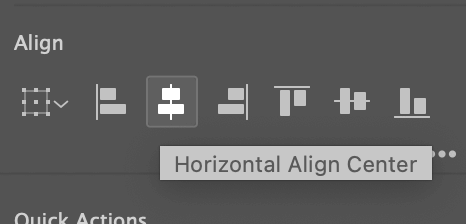
Вы таксама можаце раўнамерна размеркаваць інтэрвал паміж тэкстам.
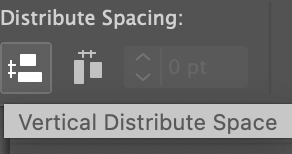
Паўтарыце той жа працэс для астатніх слупкоў і, калі скончыце, выкарыстоўвайце той жа метад, каб вертыкальна выраўнаваць тэкст у кожным радку.
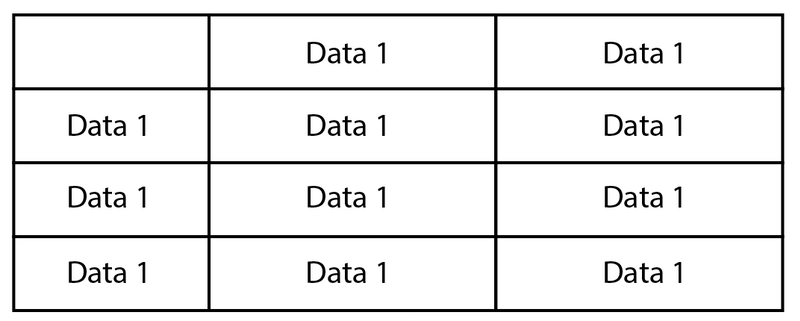
Крок 4: Змяніце тэкставы кантэнт у кожнай ячэйцы.
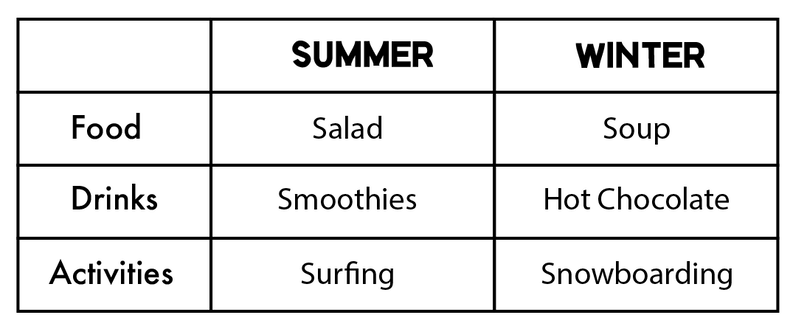
Вось і ўсё.
Ведаю, працаваць з тэкстам не вельмі зручна.
Частыя пытанні
Вось яшчэ пытанні, звязаныя са стварэннем табліцы ў Adobe Illustrator.
Як скапіяваць табліцу з Microsoft Word у Adobe Illustrator?
Калі вы жадаеце выкарыстоўваць табліцу з дакумента Word, вам трэба экспартаваць табліцу як PDF у Word і змясціць файл PDF у Adobe Illustrator . Калі вы непасрэдна скапіруеце табліцу з Word і ўставіце яе ў Adobe Illustrator, будзе паказаны толькі тэкст.
Як мне скапіяваць табліцу Excel у Illustrator?
Вы можаце скапіяваць табліцу ў Excel як выяву і ўставіць яе ў Adobe Illustrator. Або выкарыстоўвайце той жа метад, што і пры капіраванні табліцы з Word - экспартуйце яе як PDF, таму што Adobe Illustrator сумяшчальны з PDF-файламі.
Дзе знаходзіцца опцыя Table ў Adobe?
У Adobe Illustrator вы не знойдзеце табліцу, але можаце лёгка стварыць ірэдагаваць табліцу ў InDesign. Проста перайдзіце ў верхняе меню Табліца > Стварыць табліцу , і вы можаце націснуць кожную ячэйку, каб дадаць даныя непасрэдна.
Калі вам трэба выкарыстоўваць табліцу ў Illustrator, вы можаце скапіяваць табліцу з InDesign і ўставіць яе ў Illustrator. Вы зможаце рэдагаваць тэкст у Adobe Illustrator.
Заключныя думкі
Нягледзячы на тое, што лёгка ствараць табліцы ў Adobe Illustrator, працаваць з ім не на 100% зручна тэкставая частка. Скажам, гэта недастаткова «разумна». Калі вы таксама карыстаецеся InDesign, я настойліва рэкамендую стварыць табліцу ў InDesign (з дадзенымі), а затым адрэдагаваць знешні выгляд табліцы ў Adobe Illustrator.

